共通ボタン
HDC-EDI Managerの画面に表示されるボタンには、次の図に示すとおり、画面全体に影響を与えるボタン(図の1)の部分)、および画面に表示された表に対して影響を与えるボタン(図の2)の部分)があります。
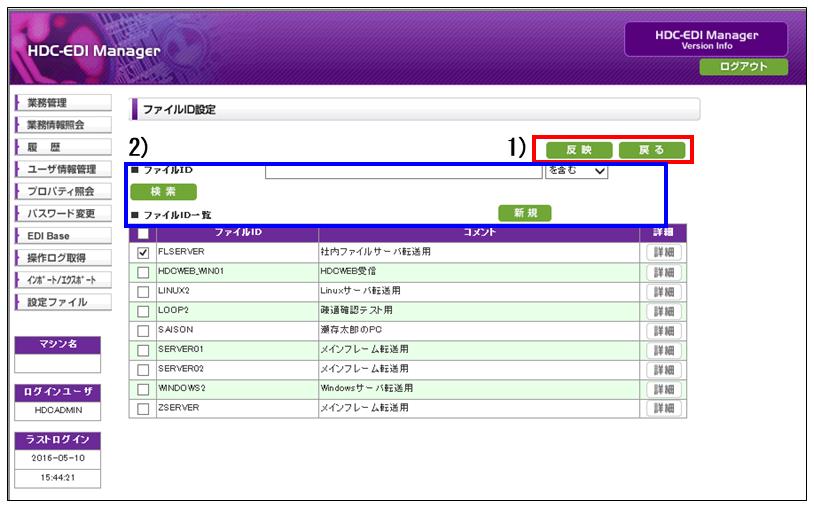
画面1.2 ボタンの表示位置の例(ファイルID設定画面の場合)
これらのボタンの中で、各画面で頻繁に表示されるボタンの説明を次の表に示します。
|
ボタンの種類 |
ボタンの表示位置 |
ボタンの説明 |
|---|---|---|
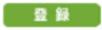
|
1) |
クリックすると、画面に設定した内容が登録されます。 |
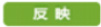
|
1) |
クリックすると、画面に設定した内容が遷移元画面に反映されます。 |
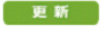
|
1) |
クリックすると、画面に設定した内容で情報が更新されます。 |

|
1) |
クリックすると、現在表示されている値を引き継いだ自画面が表示されます。 既存の情報を基にして、新しい情報を登録するときなどに使用します。 |

|
1) |
クリックすると、画面に表示されている情報が削除されます。 |

|
1) |
クリックすると、画面に設定した内容が破棄されて、遷移元画面に戻ります。 |
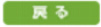
|
1) |
クリックすると、遷移元画面に戻ります。 |

|
1) |
クリックすると、画面が閉じます。 |

|
2) |
クリックすると、一覧に表示される項目が検索条件に一致したものに絞られます。 *1 |

|
2) |
クリックすると、現在表示されている一覧より前にある項目が表示されます。 |

|
2) |
クリックすると、現在表示されている一覧より後ろにある項目が表示されます。 |
|
*1 |
: |
検索条件は、次の入力欄に指定します。 
|